Tarife Kundenprojekte
Obwohl timesaver kein eigenes Feld für Tarife in der Kundenprojektverwaltung vorsieht, lassen sich dennoch Tarife hinterlegen, die sich nach dem Export auch rechnen lassen.
Die Auswertungen «Arbeitsrapport» und «Csv-Export» ermöglichen ausserdem das Rechnen der Gesamtkosten pro Kundenprojekt. Dazu muss die Excel-Tabelle nur geringfügig erweitert werden.
Tarife für Kundenprojekte hinterlegen
Vorgehen:
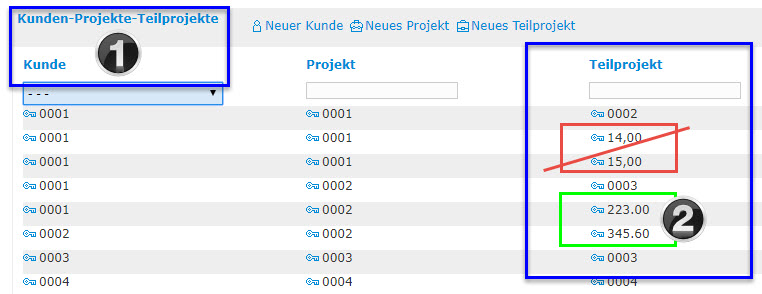
Legende:
- Gehen Sie in der Erfassungsebene in die «Kunden-,Projektverwaltung».
- Erstellen Sie dort wie gewohnt Ihre Kundenprojekte. Verwenden Sie «Teilprojekte», um Tarife für einzelne Kundenprojekte zu hinterlegen.
- Trennen Sie Zahlen mit einem Punkt, NICHT mit einem Komma.
- Eine Anleitung zur Erstellung von Kundenprojekten finden Sie hier: Projektverwaltung
Tarife für Kundenprojekte auswerten
Die Auswertungen «Arbeitsrapport» und «Csv-Export» ermöglichen das nachträgliche Rechnen der Gesamtkosten pro Kundenprojekt:
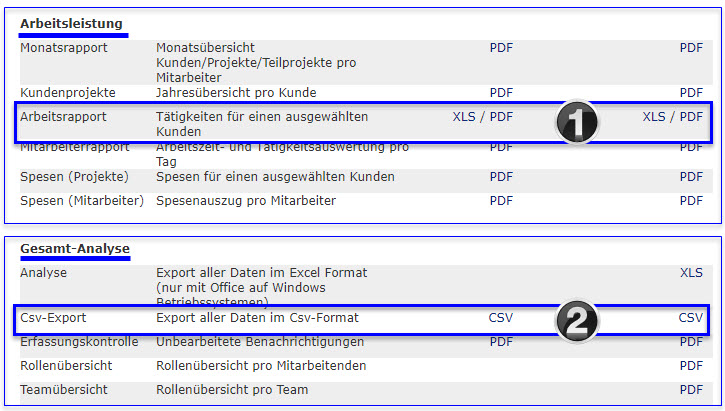
- «Arbeitsrapport»: Klicken SIe hier auf «XLS», um eine editierbare Excel-Tabelle zu erhalten.
- Danach treffen Sie wie gewohnt Ihre Auswahl für die Auswertungsperiode und die Kundenprojekte und laden das Dokument herunter.
- «Csv-Export»: Klicken SIe hier auf «CSV», um eine editierbare Excel-Tabelle zu erhalten.
- Danach wählen Sie in der Dropdownliste die Option «Tätigkeiten», wählen eine Auswertungsperiode und laden das Dokument herunter.
- Danach wählen Sie in der Dropdownliste die Option «Tätigkeiten», wählen eine Auswertungsperiode und laden das Dokument herunter.
Öffnen Sie jetzt das Excel-Dokument. Am Beispiel «Arbeitsrapport» wird das weitere Vorgehen erklärt:
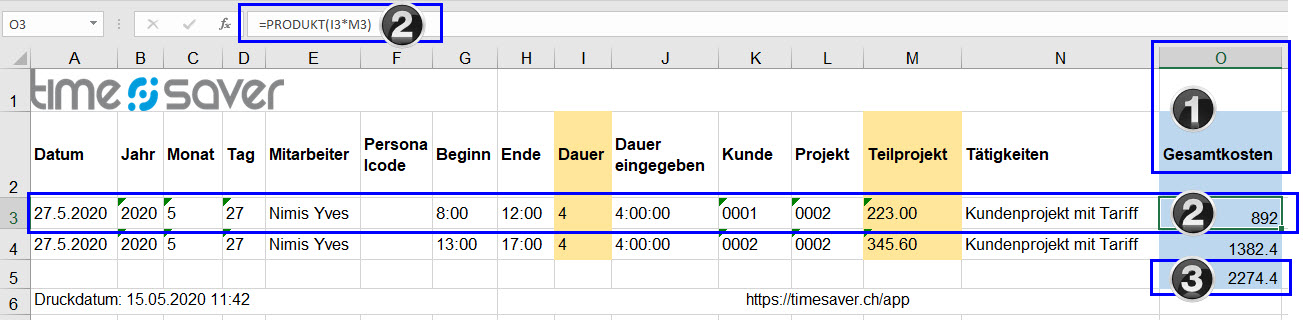
Legende:
- Erstellen Sie eine neue Spalte und benennen Sie diese, z.B. als «Gesamtkosten».
- Geben Sie in der obersten Zeile im Feld unter der Spalte «Gesamtkosten» die folgende Formel ein: =PRODUKT(I3*M3)
- Am Besten tun Sie dies in der Befehlszeile oben, nicht im Feld selbst.
- Die Feldwerte für diese Formel wurden den Spalten «Dauer» (I3) und «Teilprojekt» (M3) entnommen. Je nachdem können die Werte auch anders heissen.
- Kopieren Sie die Formel in die untenstehenden Felder. Die Feldwerte werden automatisch angepasst.
- Berechnen Sie das Total aller Projekt-Gesamtkosten mit der Summenformel: =SUMME(O3:O4)
HINWEIS
Sie können die Spalte Gesamtkosten auch formatieren, um das Ergebnis auf zwei Kommastellen zu kürzen.
Die gesamte Spalte mit Rechtsklick markieren und "Zellen formatieren" wählen.
"Zahl" oder "Währung" auswählen, konfigurieren und speichern.
HINWEIS
Auswertungen lassen sich auf einfache Weise in PDF-Dokumente umwandeln:
- Markieren Sie die Felder, die im PDF angezeigt werden sollen.
- Wählen Sie: Datei > Exportieren > PDF/XPS-Dokument erstellen
- Wählen Sie: Optionen > (Option Was veröffentlichen:) Auswahl > OK
- Veröffentlichen


